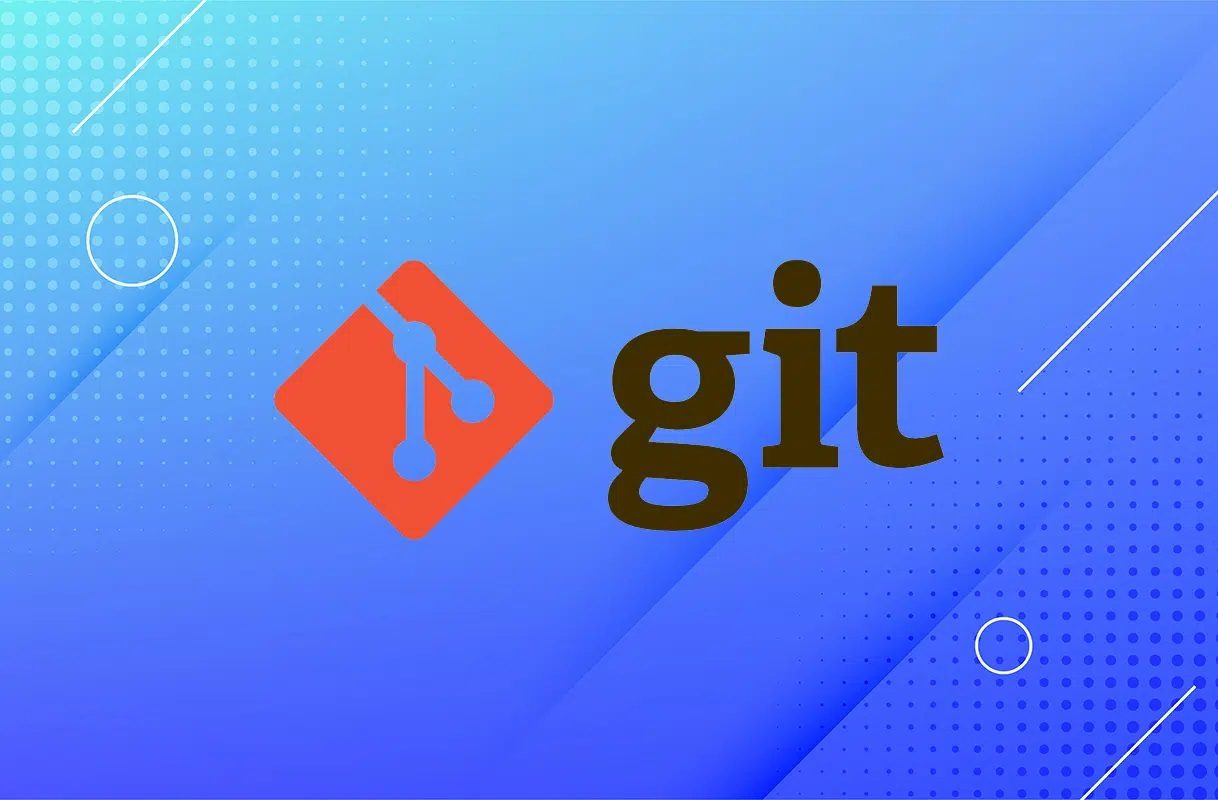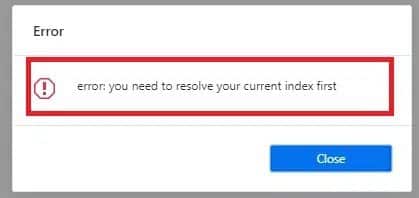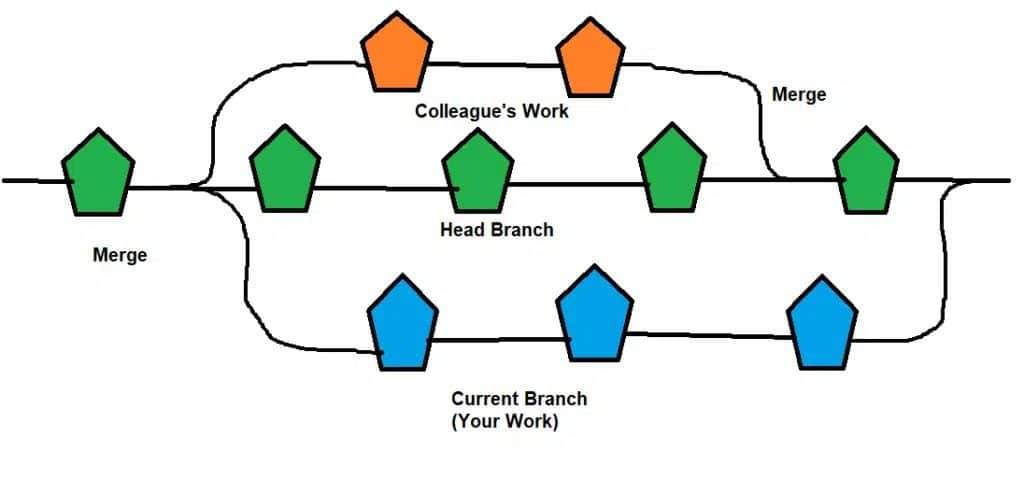كيفية إصلاح خطأ Git Merge
يرتبط مفهوم الفروع بوظيفة Git. يوجد فرع رئيسي يتبعه عدة فروع تتفرع منه. إذا قمت بالتبديل من فرع إلى فرع آخر أو إذا كان هناك تعارضات مرتبطة بملفات الفرع ، فستواجه رسالة الخطأ ، خطأ Git: تحتاج إلى حل الفهرس الحالي أولاً. ما لم يتم حل الخطأ ، لن تتمكن من تبديل الفروع داخل Git. لا داعي للذعر لأننا سنصلح خطأ Git Merge Error اليوم.
Git وخصائصها
Git هو ذلك الرمز أو البرنامج الذي يسمح لك بمراقبة التغييرات في أي مجموعة من الملفات. يستخدم عادة لتنسيق العمل بين المبرمجين. تتضمن بعض ميزات Git الجديرة بالملاحظة ما يلي:
- سرعة
- أمن البيانات وسلامتها
- المساعدة في العمليات الموزعة وغير الخطية
بكلمات أبسط ، Git هو نظام إدارة مجاني ومفتوح المصدر. بمساعدة العديد من المساهمين ، فإنه يتتبع المشاريع والملفات حيث يتم تعديلها بمرور الوقت. علاوة على ذلك ، يسمح لك Git بالعودة إلى حالة أو إصدار سابق ، في حالة وجود أخطاء مثل خطأ دمج Git.
يمكنك تنزيل Git لأنظمة الكمبيوتر التي تعمل بنظام Windows أو macOS أو Linux.
كيفية إصلاح خطأ Git Merge: تحتاج إلى حل الفهرس الحالي أولاً
يمنعك خطأ Git Current Index من الانتقال إلى فرع آخر بسبب تعارضات الدمج. في بعض الأحيان ، قد يؤدي التعارض داخل ملفات معينة إلى ظهور هذا الخطأ ، ولكن غالبًا ما يظهر عند حدوث فشل في الدمج. يمكن أن يحدث أيضًا عند استخدام أوامر السحب أو السحب.
هناك نوعان من الأسباب المعروفة لخطأ مؤشر Git Current:
- فشل الدمج – يتسبب في حدوث تعارض في الدمج يحتاج إلى حل للانتقال السلس إلى الفرع التالي.
- التعارض في الملفات – عند وجود بعض الملفات المتضاربة على الفرع المعين الذي تستخدمه ، فإنه يمنعك من التحقق من رمز أو دفعه.
أنواع تعارضات Git Merge
قد تواجه خطأ Git Merge في المواقف التالية:
- بدء عملية الدمج: لن تبدأ عملية الدمج عندما يكون هناك تغيير في منطقة المرحلة من دليل العمل للمشروع الحالي. تحتاج إلى تثبيت واستكمال الإجراءات المعلقة أولاً.
- أثناء عملية الدمج: عند وجود مشكلة بين الفرع الذي يتم دمجه والفرع الحالي أو المحلي ، لن تكتمل عملية الدمج. في هذه الحالة ، يحاول Git حل الخطأ من تلقاء نفسه. ومع ذلك ، في بعض الحالات ، قد تحتاج إلى تصحيح نفسه.
خطوات تحضيرية:
1. قبل تنفيذ الأوامر لإصلاح خطأ Git merge ، تحتاج إلى التأكد من عدم وصول أي من المستخدمين الآخرين لملفات الدمج إليها أو إجراء أي تغييرات فيها.
2. يوصى بحفظ جميع التغييرات باستخدام أمر الالتزام قبل التحقق من ذلك الفرع أو قبل دمج الفرع الحالي مع الفرع الرئيسي. استخدم الأوامر المحددة للالتزام:
$ git add $ git commit -m
ملاحظة: نوصيك بقراءة مسرد مصطلحات وأوامر Git العامة الواردة في نهاية هذه المقالة.
الآن ، دعنا نبدأ بحل خطأ فهرس Git الحالي أو خطأ Git Merge.
الطريقة 1: إعادة تعيين Git Merge
سيساعدك التراجع عن عملية الدمج في الوصول إلى الموضع الأولي عند عدم إجراء أي عمليات دمج. لذلك ، قم بتنفيذ الأوامر المحددة في محرر الكود:
1. اكتب $ git reset –merge واضغط على Enter.
2. إذا لم ينجح ذلك ، فاستخدم الأمر $ git reset –hard HEAD واضغط على Enter.
يجب أن يحقق هذا دمج إعادة تعيين Git وبالتالي حل خطأ دمج Git.
الطريقة 2: دمج الفرع الحالي أو الحالي مع الفرع الرئيسي
قم بتنفيذ الأوامر التالية في محرر الملاحظات للتبديل إلى الفرع الحالي وحل خطأ Git Merge:
1. اكتب git checkout <> ثم اضغط على مفتاح Enter.
2. اكتب git merge -s our master لتنفيذ التزام الدمج.
ملاحظة: الكود التالي سيرفض كل شيء من الفرع الرئيسي / الرئيسي ويخزن البيانات من فرعك الحالي فقط.
3. بعد ذلك ، قم بتنفيذ git checkout master للعودة إلى الفرع الرئيسي.
4. أخيرًا ، استخدم git merge <> لدمج كلا الحسابين.
باتباع خطوات هذه الطريقة ، سيتم دمج كل من الفروع وسيتم حل خطأ فهرس Git الحالي. إذا لم يكن كذلك ، فجرّب الإصلاح التالي.
الطريقة 3: حل تعارض الدمج
ابحث عن الملفات التي بها تعارض وقم بحل جميع المشكلات. يشكل حل تعارض الدمج جزءًا مهمًا من التخلص من خطأ فهرس Git الحالي.
1. أولاً ، حدد الملفات المسببة للمشاكل على النحو التالي:
- اكتب الأوامر التالية في محرر الكود: $ vim / path / to / file_with_conflict
- اضغط على مفتاح Enter لتنفيذه.
2. الآن ، قم بتثبيت الملفات على النحو التالي:
اكتب $ git الالتزام -a -m “رسالة الالتزام”
هاهنا.
بعد الانتهاء من الخطوات التالية ، حاول تسجيل الخروج من الفرع ومعرفة ما إذا كان يعمل أم لا.
الطريقة 4: حذف الفرع المتسبب في التعارض
احذف الفرع الذي يحتوي على العديد من النزاعات وابدأ من جديد. عندما لا يعمل أي شيء آخر ، فمن الأفضل دائمًا حذف الملفات المتضاربة لإصلاح خطأ Git Merge ، على النحو التالي:
1. اكتب git checkout -f <> في محرر الكود.
2. اضغط على Enter.
مسرد: أوامر Git المشتركة
ستمنحك قائمة أوامر Git التالية فكرة موجزة عن دورها في حل خطأ Git Merge: تحتاج إلى حل الفهرس الحالي أولاً.
1. git log –merge: سيوفر هذا الأمر قائمة بجميع الأوامر وراء تعارض الدمج في نظامك.
2. git diff: يمكنك تحديد الاختلافات بين مستودعات أو ملفات الحالات باستخدام الأمر git diff.
3. git checkout: من الممكن التراجع عن التغييرات التي تم إجراؤها على الملف ، ويمكنك حتى تغيير الفروع باستخدام الأمر git checkout.
4. git reset –mixed: من الممكن التراجع عن التغييرات في دليل العمل وتغييرات منطقة التدريج باستخدامه.
5. git merge –abort: إذا كنت تريد العودة إلى المرحلة قبل الدمج ، يمكنك استخدام الأمر Git، git merge –abort. سيساعدك هذا أيضًا على الخروج من عملية الدمج.
6. إعادة تعيين git: إذا كنت تريد إعادة تعيين الملفات المتعارضة إلى حالتها الأصلية ، فيمكنك استخدام هذا الأمر git reset. يتم استخدام هذا الأمر عادةً في وقت تعارض الدمج.
مسرد: مصطلحات Git المشتركة
اقرأ هذه الشروط للتعرف عليها قبل إصلاح خطأ Git Merge.
1. Checkout – هذا الأمر أو المصطلح يساعد المستخدم في تبديل الفروع. ولكن يجب أن تكون حذرًا من تعارضات الملفات أثناء القيام بذلك.
2. Fetch – يمكنك تنزيل الملفات ونقلها من فرع معين إلى محطة العمل الخاصة بك عند إجراء عملية جلب Git.
3. Index– يطلق عليه قسم العمل أو التدريج في Git. سيتم تخزين الملفات المعدلة والمضافة والمحذوفة في الفهرس حتى تكون مستعدًا لربط الملفات.
4. Merge – نقل التعديلات من فرع واحد ودمجها في فرع مختلف (رئيسي تقليديًا).
5. HEAD – وهو رأس محجوز (مرجع مسمى) يستخدم أثناء الالتزام.
نأمل أن يساعدك دليلنا وأن تكون قادرًا على حل خطأ Git Merge: تحتاج إلى حل الفهرس الحالي أولاً. إذا كان لديك أي استفسارات ، فقم بإسقاطها في قسم التعليقات.